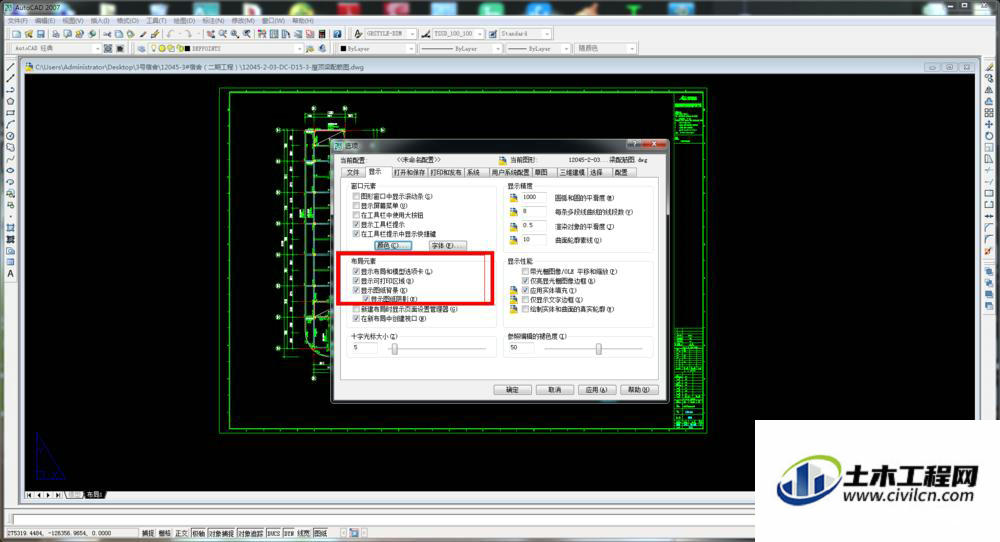用过CAD的同志都知道,CAD默认的底色为黑色,黑色看起来清晰一些,而且这也是大家的习惯。可是有的时候图纸送过来的时候是白底或者灰底的,我们就很困扰了,那么CAD2007背景怎么调成黑色呢?下面就来告诉大家具体步骤。
方法/步骤
第1步
首先,你看下图纸是在哪里界面,很多情况下,在“模型”和“布局”的颜色是不一样的,在“模型”是黑底,在“布局”是白底。

第2步
若是这种情况,你不想麻烦,直接点击“模型”,去那界面操作就好了。
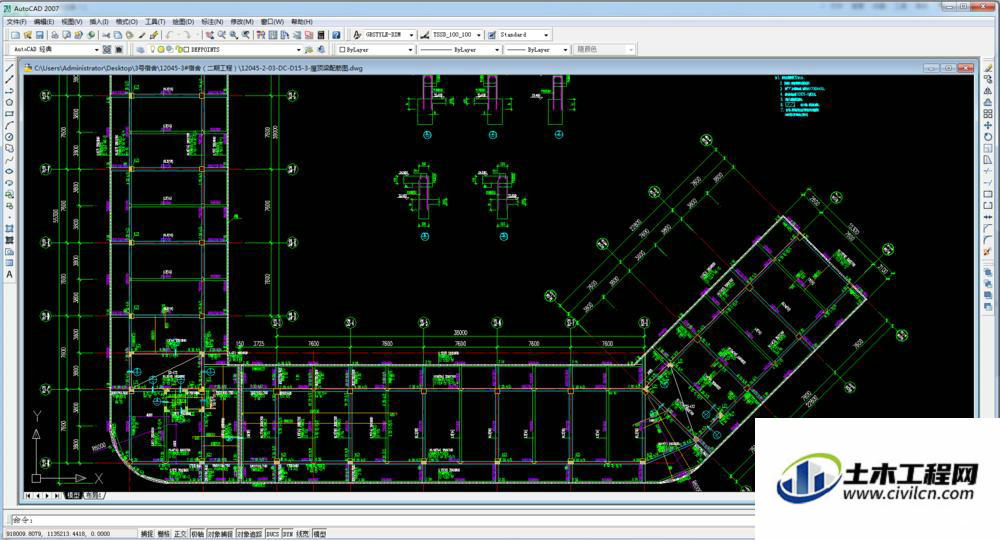
第3步
如果另一个黑底界面不是你想要的图形,你只想要白底的那个,那么我们就通过命令来调整下底色。

第4步
单击“工具”,选择最后一个“选项”。点击上面菜单选项的“显示”。
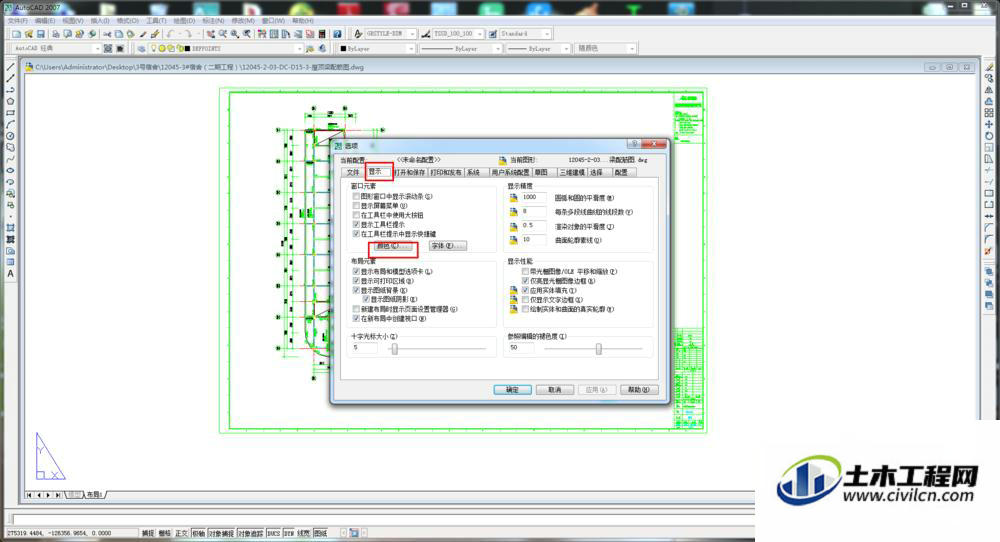
第5步
点击中间的“颜色”选项,在接下来的窗口把之前的“白”色改为“黑”色,单击“应用并关闭”,就可以看到底色变为黑色了。
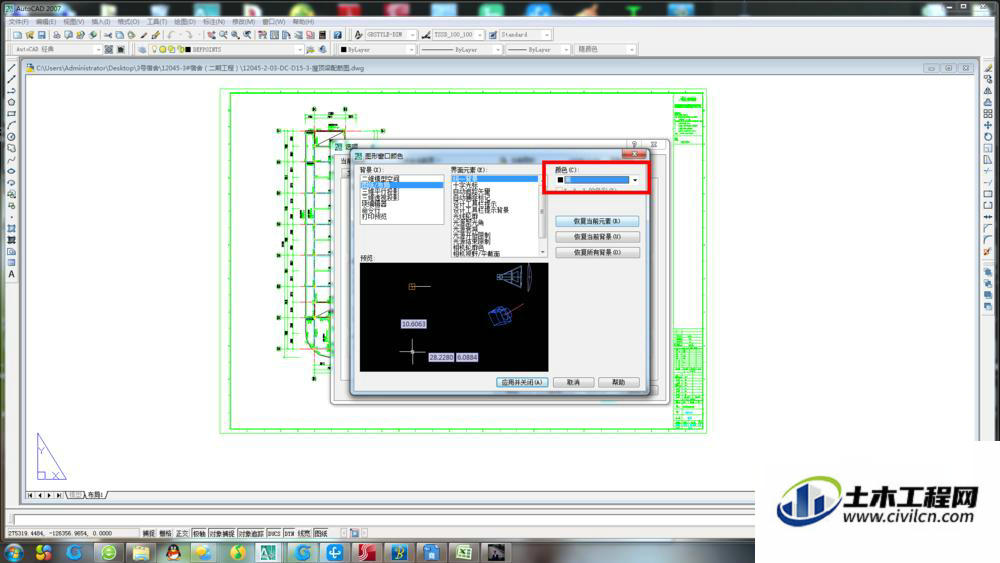
第6步
若是没有变成黑色,就把布局颜色的前三个选项卡前面的对勾去掉,就可以变为黑色了。